win11游戏录屏保存在哪 win11录屏文件存储路径
更新时间:2024-02-18 17:57:57作者:yang
Win11系统是微软公司最新推出的操作系统,它带来了许多新的功能和改进,其中游戏录屏功能备受玩家关注。但是很多人可能不清楚Win11游戏录屏保存在哪里,其实Win11录屏文件存储路径并不复杂,只需要在设置中进行简单的配置即可。通过设置玩家可以轻松地录制游戏精彩瞬间,并保存在指定的文件夹中,方便日后回顾和分享。Win11的游戏录屏功能为玩家提供了更好的游戏体验,让玩家可以更轻松地记录游戏过程并与他人分享。
win11游戏录屏保存位置:
1、打开win11的开始菜单图标。
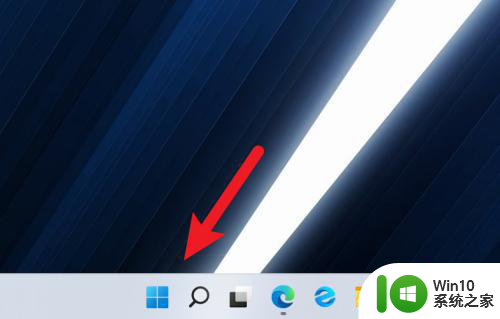
2、点击这里的设置。
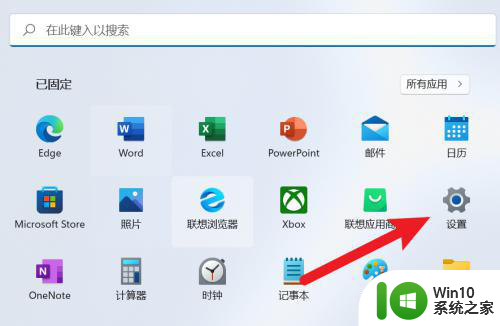
3、设置里,点击游戏选项。
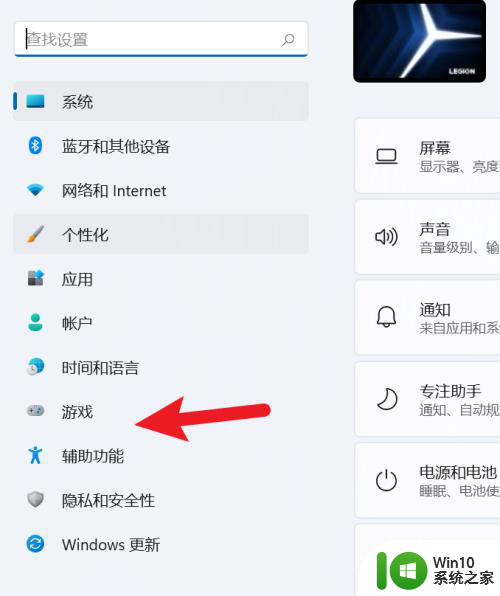
4、在游戏设置界面,点击摄像。
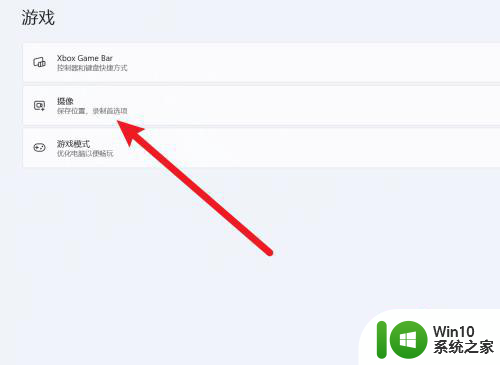
5、在摄像界面,查看这里就是录屏文件的路径。打开文件夹就可以找到你的录屏文件。
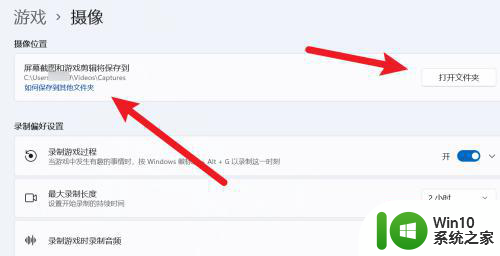
以上就是win11游戏录屏保存在哪的全部内容,有遇到相同问题的用户可参考本文中介绍的步骤来进行修复,希望能够对大家有所帮助。
win11游戏录屏保存在哪 win11录屏文件存储路径相关教程
- win11蓝屏文件如何打开 win11蓝屏文件保存路径在哪里
- win11屏保文件夹位置 win11壁纸保存路径在哪里
- windows11截屏如何保存 win11截屏保存路径
- win11怎样更改桌面文件的存储路径 win11桌面存储路径怎么设置
- win11桌面壁纸保存位置在哪 win11桌面壁纸存放路径
- win11录屏文件存放位置修改方法 如何在win11自带录屏中改变录屏窗口位置
- win11系统更改屏幕截图保存路径的步骤 win11如何修改屏幕截图保存位置
- 如何查看win11保留的存储空间 win11保留存储空间的具体位置在哪里
- win11 保留的存储 如何查看Win11系统的保留存储空间
- windows11录屏在哪里 win11录屏功能在哪
- win11的壁纸保存在哪 win11自带壁纸在哪个文件夹
- win11自带录屏功能在哪里 win11录屏功能如何使用
- win11系统启动explorer.exe无响应怎么解决 Win11系统启动时explorer.exe停止工作如何处理
- win11显卡控制面板不见了如何找回 win11显卡控制面板丢失怎么办
- win11安卓子系统更新到1.8.32836.0版本 可以调用gpu独立显卡 Win11安卓子系统1.8.32836.0版本GPU独立显卡支持
- Win11电脑中服务器时间与本地时间不一致如何处理 Win11电脑服务器时间与本地时间不同怎么办
win11系统教程推荐
- 1 win11安卓子系统更新到1.8.32836.0版本 可以调用gpu独立显卡 Win11安卓子系统1.8.32836.0版本GPU独立显卡支持
- 2 Win11电脑中服务器时间与本地时间不一致如何处理 Win11电脑服务器时间与本地时间不同怎么办
- 3 win11系统禁用笔记本自带键盘的有效方法 如何在win11系统下禁用笔记本自带键盘
- 4 升级Win11 22000.588时提示“不满足系统要求”如何解决 Win11 22000.588系统要求不满足怎么办
- 5 预览体验计划win11更新不了如何解决 Win11更新失败怎么办
- 6 Win11系统蓝屏显示你的电脑遇到问题需要重新启动如何解决 Win11系统蓝屏显示如何定位和解决问题
- 7 win11自动修复提示无法修复你的电脑srttrail.txt如何解决 Win11自动修复提示srttrail.txt无法修复解决方法
- 8 开启tpm还是显示不支持win11系统如何解决 如何在不支持Win11系统的设备上开启TPM功能
- 9 华硕笔记本升级win11错误代码0xC1900101或0x80070002的解决方法 华硕笔记本win11升级失败解决方法
- 10 win11玩游戏老是弹出输入法解决方法 Win11玩游戏输入法弹出怎么办
win11系统推荐
- 1 win11系统下载纯净版iso镜像文件
- 2 windows11正式版安装包下载地址v2023.10
- 3 windows11中文版下载地址v2023.08
- 4 win11预览版2023.08中文iso镜像下载v2023.08
- 5 windows11 2023.07 beta版iso镜像下载v2023.07
- 6 windows11 2023.06正式版iso镜像下载v2023.06
- 7 win11安卓子系统Windows Subsystem For Android离线下载
- 8 游戏专用Ghost win11 64位智能装机版
- 9 中关村win11 64位中文版镜像
- 10 戴尔笔记本专用win11 64位 最新官方版